تو مطالب گذشته درباره قابلیت های مختلف یوتیوب مثل یوتیوب موزیک، روش درآمدزایی در یوتیوب و ... نکاتی رو گفتیم. حالا تو این مقاله قصد داریم یه ترفند جالب دیگه تو برنامه یوتیوب رو به شما آموزش بدیم.
افرادی که علاقمند به تماشای محتواهای ویدیویی هستن با یوتیوب آشنایی زیادی دارن و معمولاً از اون برای پیدا کردن ویدیوهای مختلف مثل ویدیوهای آموزشی، سرگرمی و غیره استفاده میکنن. در واقع یوتیوب یه وب سایت پر از فیلمهای مختلفه که دستهبندیهای مختلفی رو شامل میشه و توش میتونین انواع و اقسام ویدیو با کیفیتهای مختلف رو پیدا کنین. اما متاسفانه یوتیوب هم یه بخش آزاردهنده داره که میتونه مدام برای شما مزاحمت ایجاد کنه و شما رو کلافه کنه و اون هم بخش نوتیفیکیشنهاش هستش. به همین خاطر خیلی از افراد دوست دارن تا بتونن به یه نحوی این نوتیفیکیشنهارو مدیریت کنن تا گاه و بیگاه با این نوتیفیکیشنها اذیت نشن. اگه شما هم جزو اون افرادی هستین که با یوتیوب سر و کار زیادی دارین و دوست دارین تا نوتیفیکشن ها و پیام های دریافتی از یوتیوبتون رو مدیریت کنین بهتره تو ادامه مطلب با ما همراه باشین.
آنچه مطالعه میکنید:
✅غیر فعال کردن نوتیفیکیشن یوتیوب
✅غیر فعال کردن نوتیفیکیشنهای یک چنل خاص
✅خاموش کردن نوتیفیکیشنهای یوتیوب از طریق وب سایت
✅چگونگی غیر فعال کردن نوتیفیکیشنهای یوتیوب در آیفون و آیپد
✅چگونگی غیر فعال کردن نوتیفیکیشنهای یوتیوب در اندروید
✅معرفی گزینه Scheduled Digest
✅سوالات متداول درباره مدیریت نوتیفیکشن و دریافت پیام از یوتیوب
✅جمع بندی
وب سایت یوتیوب شامل فیلمایی با موضوعات مختلف هستش که از کیفیت بالایی هم برخورد دارن. همین موضوع باعث شده تا عده زیادی از افراد تایم زیادی از روزشون رو تو این شبکه اجتماعی وقت گذرونی کنن. یوتیوب با استفاده از نوتیفیکیشنها به شما اطلاع میده که ویدیوهای جدیدی توی اون منتشر شدن و به صورت ذاتی ارسال نوتیفیکیشن میتونه خیلی مثبت و کاربردی باشه. اما وقتی که این نوتیفیکیشنها از حد خارج میشن، کلافه کننده میشن. ارسال نوتیفیکیشن به سه طریق انجام میشه و این نوتیفیکیشنها به گوشی، ایمیل و یا مرورگر شما ارسال میشن.
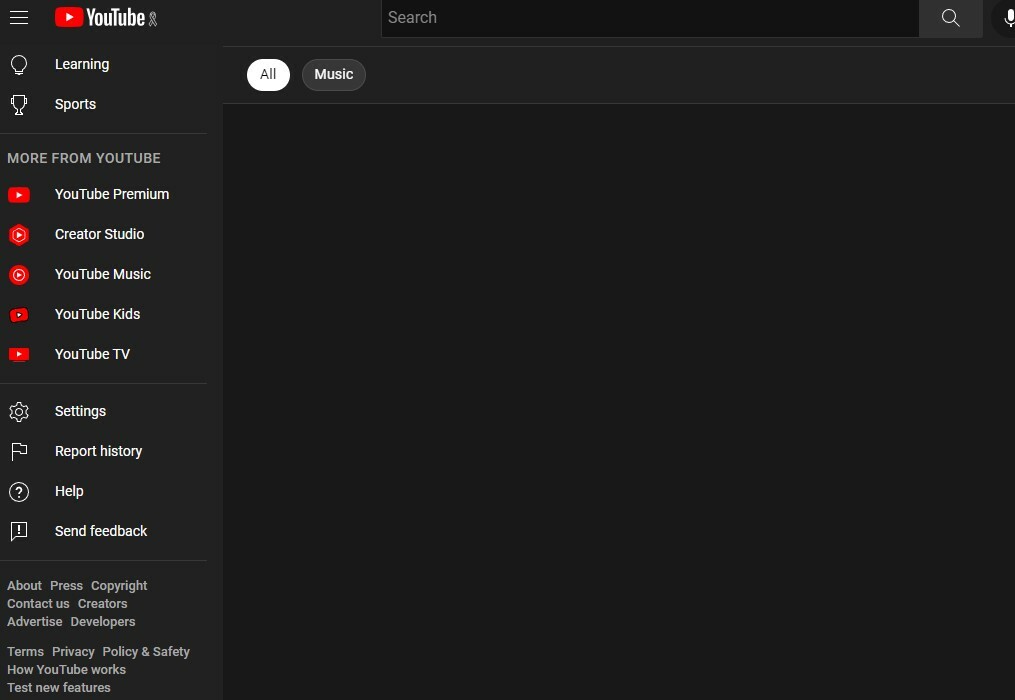
غیر فعال کردن نوتیفیکیشن یوتیوب
همونطور که قبلاً هم بهش اشاره کردیم نوتیفیکیشنهای یوتیوب به موبایل، ایمیل و مرورگرتون ارسال میشن و یوتیوب این قابلیت رو به کاربرای خودش داده تا بتونن هر وقت که دوست داشتن این نوتیفیکیشنها رو غیر فعال کنن. تو ادامه مطلب میخوایم به شما آموزش بدیم که چطور نوتیفیکیشنهای یوتیوب رو غیر فعال کنین:
تنظیمات جدید برنامه شاد رو دیدی؟ چه امکانات جالب داره؟ آموزش کامل تنظیمات شاد
غیر فعال کردن نوتیفیکیشنهای یک چنل خاص
نوتیفیکیشنهایی که از سمت یوتیوب برای شما ارسال میشن میتونن نوتیفیکیشنهایی باشن که تو بخشهای مختلف یوتیوب وجود دارن. یکی از مهمترین بخشهایی که از سمت اون برای شما نوتیفیکیشن ارسال میشه اعلانهای چنلهایی هستتن که شما اونها رو دنبال کردین. ممکنه نوتیفیکیشنهای بعضی از این چنلها زیاد برای شما کاربردی نباشن، ولی همچنان شما نیاز داشته باشین که اعلانهای چنلهای دیگه رو دریافت کنین. در نتیجه برای اینکه بتونین اقدام به مدیریت نوتیفیکشن ها و پیام های دریافتی از یوتیوب از اون چنل خاص کنین فقط کافیه وارد سایت یوتیوب بشین. تو مرحله بعد باید وارد اون صفحه ای که میخواین نوتیفیکیشناشو غیر فعال کنین بشین. توی این صفحه روی آیکون زنگوله کلیک کنین. سه تا گزینه به شما نمایش داده میشه:
all : اگه گزینه all رو انتخاب کنین هر ویدیویی که توی این صفحه منتشر بشه نوتیفیکیشنش برای شما ارسال میشه.
personalized : اگه گزینه personalized رو انتخاب کنین فقط اعلانهای شخصی براتون ارسال میشه.
none: اگر گزینه none رو انتخاب کنین هیچ اعلانی از این صفحه برای شما ارسال نمیشه.
دوست داری بدون فیلتر شکن یوتیوب تماشا کنی و هر ویدیویی که دوست داری رو رایگان دانلود کنی؟ دانلود از یوتیوب

خاموش کردن نوتیفیکیشنهای یوتیوب از طریق وب سایت
اگه میخواین نوتیفیکیشنهای یوتیوب رو مدیریت کنین باید وارد تنظیمات بشین. برای انجام این کار پس از ورود به وب سایت یوتیوب، روی آیکون سه خط که تو بخش بالای صفحه سمت چپ قرار داره کلیک کنین. بعد از اسکرول صفحه، گزینه settings رو انتخاب کنین. بعد از وارد شدن به بخش تنظیمات دنبال بخش notifications بگردین. بعد از ورود به این بخش شما میتونین همه اعلانهایی که برای موبایل، دسکتاپ یا ایمیلتون ارسال میشن رو مشاهده کنین و به راحتی اونها رو مدیریت کنین.
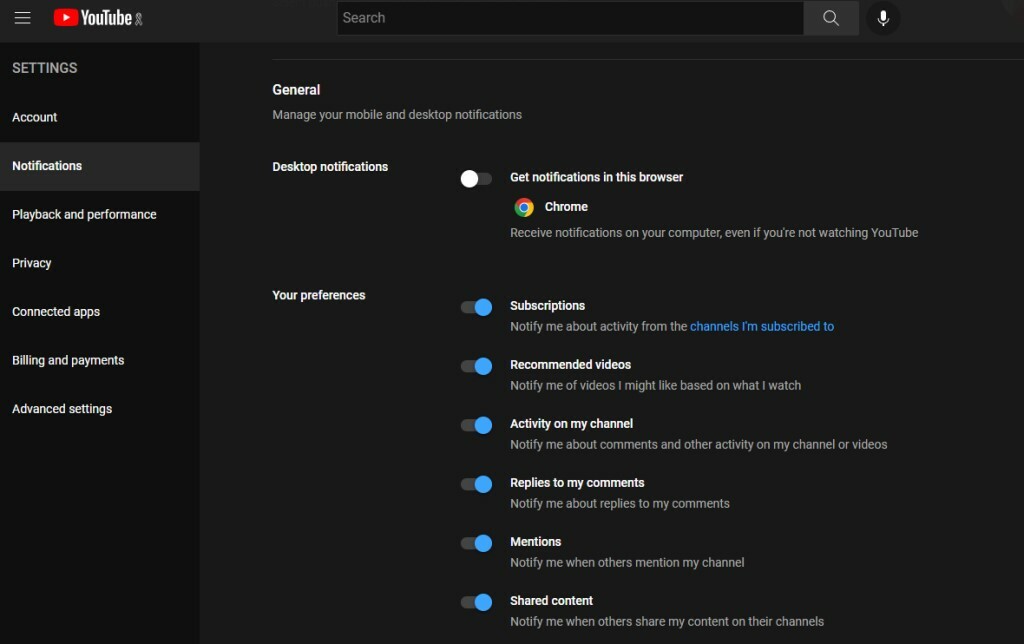
Get notifications in this browser: اگه این گزینه رو روشن کنین نوتیفیکیشنهای یوتیوب روی مرورگر دسکتاپ شما دریافت میشن و این موضوع حتی وقتی که شما در حال تماشای ویدیو نباشین هم اتفاق میافته.
Subscriptions: اگه این گزینه رو روشن کنین هر فعالیتی تو کانالهایی که شما توشون عضو شدین از طریق نوتیفیکیشن براتون ارسال میشه.
Recommended videos: اگه این گزینه را روشن کنین نوتیفیکیشن ویدیوهای پیشنهادی (که موضوعش به ویدیوهایی که قبلاً شما دوست داشتین مرتبطه) براتون ارسال میشه.
Activity on my channel: اگه این گزینه رو روشن کنین نوتیفیکیشن نظرات و فعالیتهایی که بقیه درباره چنل شما میدن براتون ارسال میشه.
Replies to my comments: اگه این گزینه رو روشن کنین نوتیفیکیشن جوابی که به نظر شما داده میشه براتون ارسال میشه.
Mentions: اگه این گزینه رو روشن کنین، اگه یه نفر شما رو توی یه بخشی منشن کنه نوتیفیکیشنش براتون ارسال میشه.
Shared content: اگه این گزینه رو انتخاب کنین وقتی یه نفر محتواهای شما رو تو کانال خودش اشتراک گذاری کنه، براتون نوتیفیکیشن ارسال میشه.
دیدین که با روشن یا خاموش کردن این گزینهها میتونین نوتیفیکیشنهای یوتیوبتون رو مدیریت کنین و اگه یه سری از نوتیفیکیشنها برای شما غیر کاربردی و آزاردهنده هستن اونها رو غیر فعال کنین تا بتونین از نوتیفیکیشنهای کاربردیتون برای پیشبرد بهتر کارهاتون توی یوتیوب استفاده کنین.
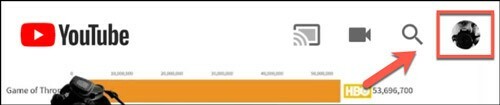
چگونگی غیر فعال کردن نوتیفیکیشنهای یوتیوب در آیفون و آیپد
یوتیوب برای کاربرانی که دارای آیفون و آیپد هستنن این امکان رو قرار داده تا به راحتی بتونن اقدام به غیر فعال کردن یا مدیریت کردن نوتیفیکیشنهای خودشون کنن. اگه قصد مدیریت نوتیفیکیشنهای خودتون رو دارین کافیه بعد از باز کردن برنامه یوتیوب، روی آیکون حساب خودتون که تو گوشه بالا سمت راست قرار داره ضربه بزنین.
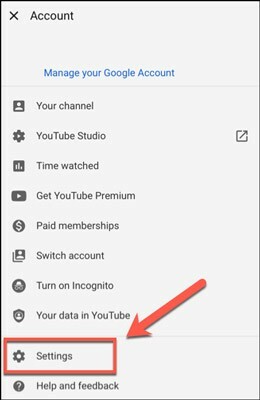
تو مرحله بعدی Settings رو پیدا کنین و روش ضربه بزنین.
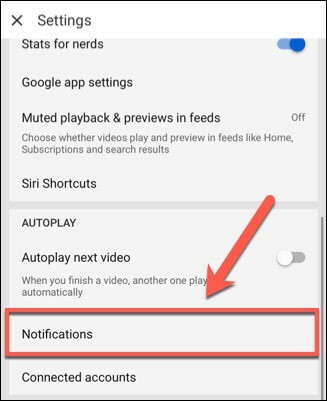
با ورود به بخش تنظیمات باید گزینه Notifications رو پیدا کرده و روش ضربه بزنین تا وارد بخش تنظیمات نوتیفیکیشن یوتیوب بشین.
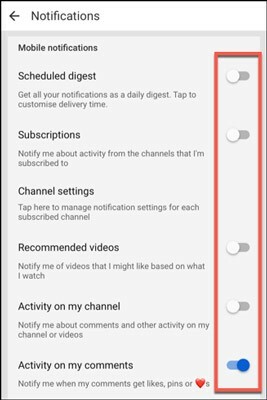
بعد از اینکار شما به صفحهای هدایت میشین که لیست نوتیفیکیشنهای یوتیوب توی اون قرار گرفته. توی این صفحه میتونین با زدن دکمه مقابل هر نوتیفیکیشن اونو فعال یا غیر فعال کنین. اگه یه نوتیفیکیشن فعال باشه، دکمه کشویی مقابلش دارای رنگ آبی هستش. اما اگه یه نوتیفیکیشن غیر فعال باشه، این دکمه به رنگ خاکستری نشون داده میشه.
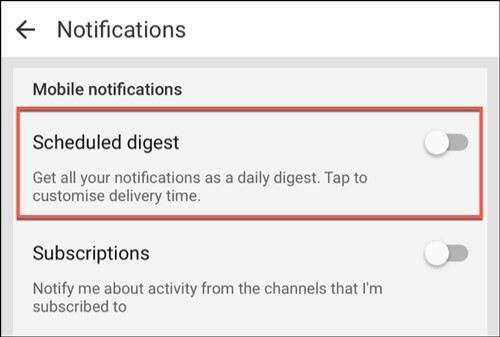
اگه میخواین نوتیفیکیشنهاتون رو واسه نمایش فقط یک بار در روز محدود کنین، باید گزینه اول تو صفحه نوتیفیکیشن که Scheduled Digest نام داره رو انتخاب کنین و با استفاده از اون زمان اطلاع رسانی رو تعیین کنین.
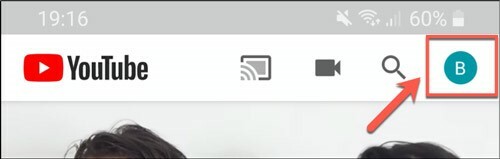
بعد از اینکه تنظیمات دلخواه خودتون تو این صفحه رو انجام دادین، این تنظیمات به صورت خودکار ذخیره میشن و بعد از این نوتیفیکیشنهای شما طبق تنظیماتی که انجام دادین براتون ارسال میشن.

چگونگی غیر فعال کردن نوتیفیکیشنهای یوتیوب در اندروید
کاربرانی که دارای گوشیهای اندرویدی هستن هم میتونن نوتیفیکیشنهایی که از طریق سایت یوتیوب برای اونها ارسال میشه رو درست مثل کاربران آیفون و آیپد مدیریت کنن. این افراد میتونن با مدیریت نوتیفیکشن ها و پیام های دریافتی از یوتیوب به بهترین شکل از این قابلیت یوتیوب استفاده کنن. معمولاً اغلب کاربرا دوست دارن نوتیفیکیشنهایی که براشون مهم هست رو نگه دارن. اگه شما هم میخواین یه سری از اعلانهای یوتیوب رو غیر فعال کنین ولی ترجیح میدین یه سری دیگه از اعلانها همچنان براتون فعال بمونه کافیه مراحل زیرو دنبال کنین:
وارد برنامه یوتیوب تو گوشی اندرویدی خودتون بشین و روی آیکون حساب خودتون که تو گوشه بالا سمت راست قرار داره ضربه بزنین.
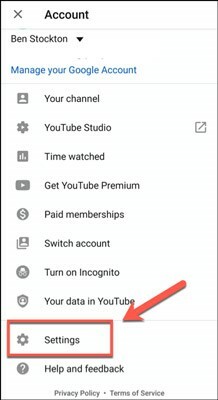
تو مرحله بعدی Settings رو پیدا کنین و روش ضربه بزنین.
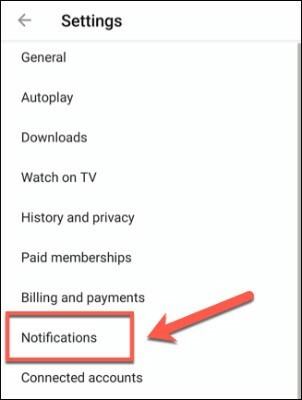
با ورود به بخش تنظیمات، باید گزینه Notifications رو پیدا کرده و روش ضربه بزنین. با اینکار شما وارد بخش تنظیمات نوتیفیکیشن یوتیوب میشین.
دوست دارید بدون تبلیغات از فیلم دیدن داخل یوتیوب لذت ببرید؟ پس پیشنهاد میکنم مقاله دانلود فیلم از یوتیوب کامپیوتر و گوشی رو از دست ندید
توی صفحهای که براتون باز میشه لیستی از اعلانهای یوتیوب به شما نمایش داده میشه و شما به راحتی میتونین با کشیدن نوار لغزندهای که مقابل هر کدوم از این اعلانها قرار داره، اقدام به فعال یا غیر فعال کردن اونها کنین.
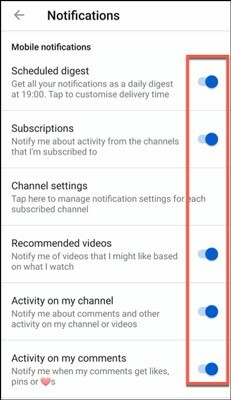
معرفی گزینه Scheduled Digest
اگه دوست دارین که اعلانهای شما فقط هر روز تو یه ساعت مشخص بهتون نمایش داده بشن، از لیستی که بهتون توی این صفحه نمایش داده میشه باید گزینه Scheduled Digest رو انتخاب کنین و بعد شروع به تنظیم کردن تایم دلخواه خودتون برای ارسال نوتیفیکیشن کنین. مثلا اگه میخواین نوتیفیکیشنهای شما تو ساعت خاصی مثل ساعت ۶ بعد از ظهر بهتون نمایش داده بشه، باید توی این قسمت این ساعت رو وارد کنین.

گزینههای دیگهای که توی این صفحه وجود دارن، اعلانهای از پیش تعیین شده هستن که خیلی راحت با زدن دکمه مقابلشون میتونین اونها رو فعال و غیر فعال کنین. اگه اعلانی دکمه مقابلش آبی رنگ باشه یعنی اون اعلان فعال هستش و اگه اعلانی دکمه مقابلش خاکستری رنگ باشه یعنی اون اعلان غیر فعال شده.
سوالات متداول درباره مدیریت نوتیفیکشن و دریافت پیام از یوتیوب
در ادامه به برخی از سوالات شما کاربران میپردازیم پس با من همراه باشید.
برای دریافت اعلانهای YouTube باید چیکار کنیم؟
وارد یوتیوب بشین، تو قسمت بالای صفحه، روی عکس اکانتتون کلیک کنین، روی تنظیمات کلیک کنین و بعدش روی گزینه Notifications کلیک کنین.
YouTube حدودا چند تا نوتیفیکیشن ارسال میکنه؟ هر چند وقت یکبار میتونم به مشترکین اطلاع بدم؟
بینندگان میتونن حداکثر 3 اعلان از هر کانال در یک دوره 24 ساعته دریافت کنن. این اعلانها شامل آپلود ویدیو، پخش زنده و اولین نمایش میشه. شما فقط میتونین 1 اعلان پست انجمن رو در یک دوره 3 روزه ارسال کنین.
YouTube از چه زمانیی نوتیفیکیشنها رو اضافه کرده؟
زنگ اعلان YouTube یه ویژگیه که برای اطلاع رسانی به مشترکین از زمانی که ویدیوها، بهروزرسانیها و سایر محتوای جدید از کانالهایی که تو آنها مشترک شدن، استفاده میشه. notification bell در سال 2016 و بعد از اینکه خیلی از مردم به عدم پاسخگویی و به روز نبودن دکمه اشتراک اشاره کردن، معرفی شد.
جمع بندی
تو این مقاله سعی کردیم تا به شما کمک کنیم تا با مدیریت نوتیفیکشن ها و پیام های دریافتی از یوتیوب، از شر نوتیفیکیشنهای آزاردهنده راحت بشین و تنها با دریافت نوتیفیکیشنهای مورد نیازتون، از این قابلیت یوتیوب به بهترین شکل ممکن استفاده کنین. آیا شما هم نوتیفیکیشنهای یوتیوبتون رو مدیریت میکنین یا هنوزم نوتیفیکیشنهای یوتیوبتون مثل یه سیل هر روز به سمت شما روانه میشن؟
اگه با مشکل خاصی واسه مدیریت نوتیفیکیشناتون تو یوتیوب برخوردین خیلی راحت میتونین با خدمات کامپیوتری رایانه کمک با شماره هوشمند برای ارتباط از طریق تلفنهای ثابت: 9099071540 و شماره اعتباری برای ارتباط از طریق موبایل یا تلفن ثابت: 0217129 تماس بگیرین تا کارشناسا بتونن تلفنی راهنماییتون کنن. کارشناسای رایانه کمک سالهاس تو این زمینه مشغول فعالیتن و می تونن جواب سوالای شما رو به نحوی که راحت متوجه شین بدن و کامل می تونن راهنماییتون کنن.
